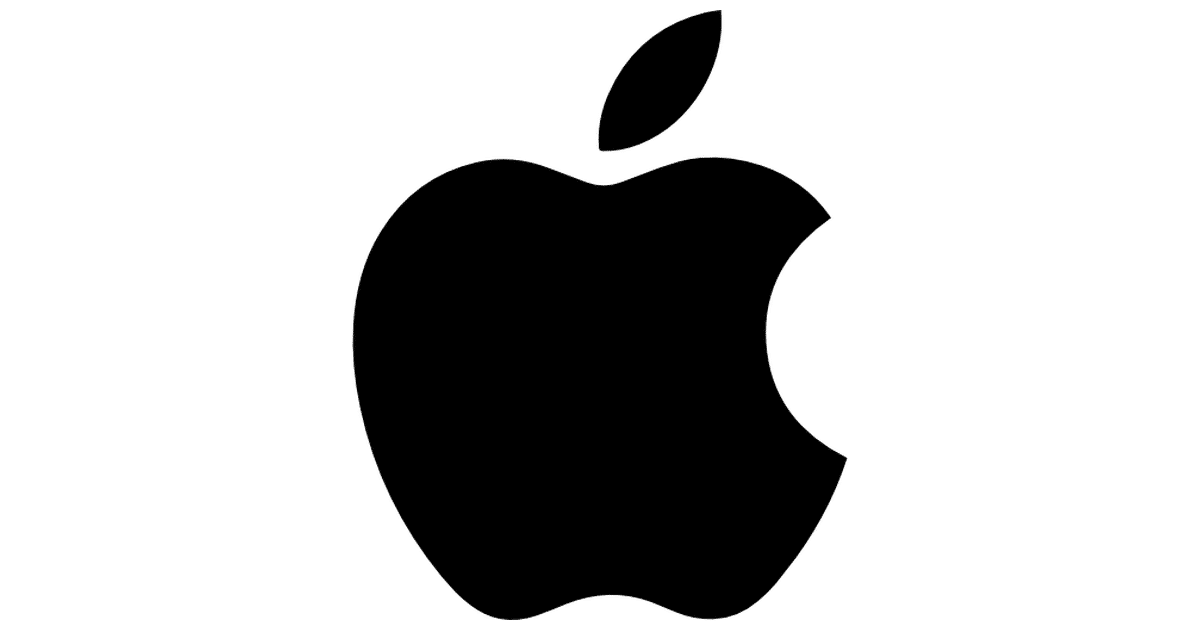
C'est l'une de ces questions que beaucoup d'entre vous ne cessent de poser et que bien d'autres connaissent déjà. Quoi qu'il en soit aujourd'hui, de nombreux utilisateurs continuent de nous demander comment mettre le logo Apple mordu dans un texte sur le Mac. C'est simple, facile et rapide, il n'y a donc pas grand chose à expliquer sur la façon d'ajouter ce clavier de raccourci qui a été avec nous depuis de nombreuses années, ce ne sont que deux clés. Sans plus tarder, nous verrons les touches sur lesquelles nous devons appuyer pour placer cette icône n'importe où, nous pouvons également la partager facilement entre les appareils.
La clé du haut-parleur et la lettre G. Astucieux. Avec cela, nous pouvons maintenant ajouter le logo Apple: sur n'importe quel site Web, message de chat, message dans l'application Messages, télégramme, e-mail ou même pour ce que de nombreux utilisateurs l'utilisent et c'est pour mettre cette pomme mordue à côté de notre nom dans n'importe quelle application .
Une fois que nous avons le nom, nous pouvons utiliser le «copier-coller» pour l'utiliser sur notre iPhone, iPad ou tout autre appareil. Simplement nous devons avoir le Remise o Continuité sur nos appareils et nous pouvons transmettre cette icône avec un nom, une phrase ou tout ce que nous voulons à n'importe quel appareil. Espérons que cet article résoudra vos doutes sur la façon dont vous pouvez ajouter cette icône n'importe où rapidement, facilement et efficacement. Pour de nombreux nouveaux utilisateurs de Mac, il peut être bon de connaître ce raccourci clavier.
Ce sera pour vous, mais sur mon Mac, ce n'est pas cmd + G, mais ALT + G.
On dirait que c'est ALT + G et non cmd + G